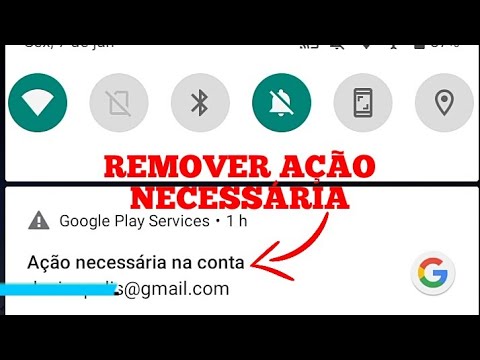iMyfone LockWiper (Android)
Programa para desbloquear conta Google Android de 6000 telefones/tabletas com alta taxa de sucesso, sem as credenciais da conta, sendo compatível com Android 14/Android 15!
Como remover "Ação necessária na conta"? Se você está recebendo e notificação "Ação necessária na conta" e gostaria de resolver esse problema, você está no lugar certo. Neste artigo, vamos discutir as principais maneiras de corrigir esse problema.
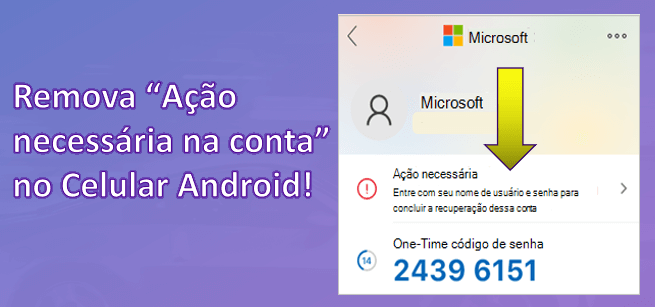
Porque aparece "Ação necessária na conta"?
Se você vir uma notificação de conta do Google, "Ação necessária na conta" ou uma notificação semelhante, pode ser devido aos seguintes motivos:
A conta original do Google que você usou para configurar seu dispositivo Android não está mais funcionando.
Uma das suas contas do Gmail vinculadas ao dispositivo não está sincronizando.
Você ou outra pessoa pode ter excluído a conta do Google vinculada ao seu celular Android.
Como Remover "Ação necessária na conta"
As soluções a seguir ajudarão você a remover do seu celular Android a conta do Google com problemas. Você pode ver prmeiro um vídeo ajudável e seguir os passos aabaixo.
1 Limpe os Dados do Cache para remover "Ação necessária na conta"
Você pode estar se perguntando: “Por que preciso limpar os dados de cache do meu celular para resolver o alerta de "Ação necessária na conta"?" A resposta é muito simples; limpar o cache dos aplicativos pode ajudar a corrigir um aplicativo com comportamento inadequado.
Passo 1.Abra o aplicativo de Configurações em seu celular e toque em “Armazenamento > Outros aplicativos”
Passo 2.Agora, localize o Gmail como o aplicativo do qual você deseja limpar o cache e toque na aba "Limpar cache".
2 Como Remover "Ação necessária na conta": Remova a conta do Google e adicione uma nova
Ao remover a conta do Gmail no dispositivo, você pode se livrar da notificação "Ação necessária na conta". Em seguida, você pode adicionar uma nova conta ao dispositivo.
Passo 1.Vá para “Configurações > Contas”.
Passo 2.Clique na conta do Gmail que deseja remover e clique em “Sincronização de conta”.
Passo 3.No canto superior direito da página, clique no ícone do menu com três pontos.
Passo 4.Selecione “Remover conta” para concluir o processo.
Você pode adicionar qualquer conta do Google ao dispositivo Android imediatamente após a remoção, mas aconselho que desligue e ligue o dispositivo antes de fazer isso.
3 Como Remover "Ação necessária na conta": Desligue e ligue as notificações dos serviços do Google Play
Você também pode tentar desabilitar a notificação do serviço da Play Store em sua oferta para resolver a notificação "Ação necessária na conta".
Passo 1.Vá para “Configurações > Aplicativo > Serviços Google Play > Notificação”.
Passo 2.Toque no botão de alternância para ativar e desativar as notificações.
O que fazer Se você não lembrar da senha da Conta do Google?
Se você não lembrar da senha da conta do Google vinculada ao seu dispositivo Android, parece impossível saber como remover a notificação de "Ação necessária na conta". Porém, o iMyFone LockWiper (Android) apresenta uma maneira perfeita de remover a conta do Google de dispositivos Android sem precisar de uma senha. Este removedor de Conta Google FRP também remove bloqueios de conta FRP/Google e bloqueios de tela do Android facilmente em todos os dispositivos.
Recursos do iMyFone LockWiper (Android)
- Seu serviço completo para solucionar o bloqueio de tela. Desbloqueie facilmente celulares Android e remove conta Google do celular.
- Ele também ajuda a desbloquear dispositivos Android com PIN, padrão, senha, impressão digital e bloqueio facial.
- Suporta a remoção do bloqueio FRP de smartphones e tablets Android novos e antigos, incluindo Samsung, Google, Xiaomi, LG e Motorola.
- Pode ser usado em celulares e tablets Android, desde que utilizem o Android 2.3 ao Android 14/15.
- Desbloqueie sua tela rapidamente em menos de 5 minutos!
Passos para usar o LockWiper (Android) para remover a conta do Google
Obtenha o aplicativo LockWiper (Android) e instale-o em seu computador Windows ou Mac. Em seguida, siga os passos abaixo para remover a conta do Google.
Passo 1.Selecione “Remover o Bloqueio do Google (FRP)” na tela inicial do LockWiper (Android) e clique em “Iniciar” para iniciar o processo. Em seguida, conecte seu dispositivo usando um cabo USB.
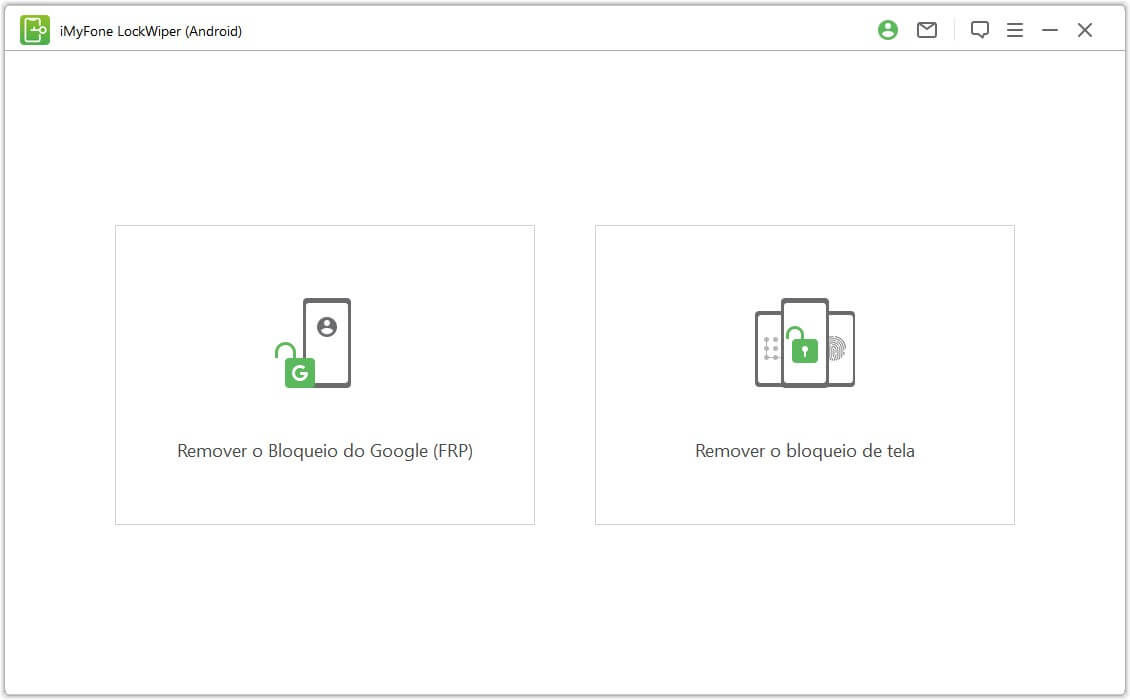
Passo 2.Agora, escolha seu dispositivo no menu de rolagem e clique em "Próximo".
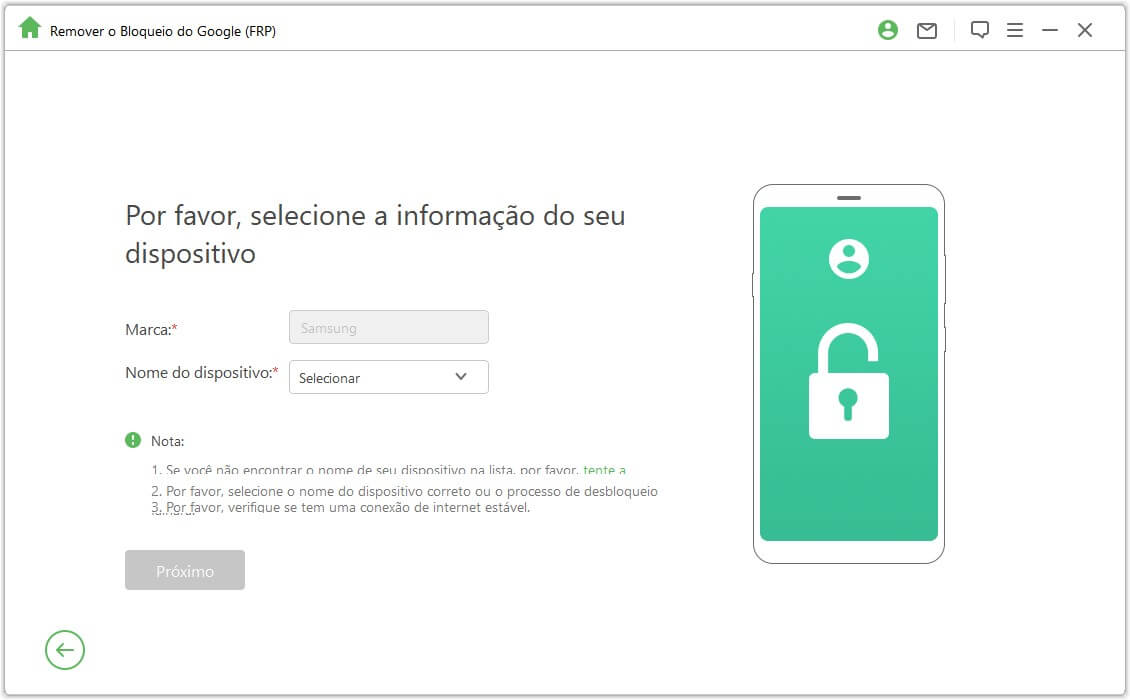
Passo 3.Obtenha o pacote de dados para o seu dispositivo Android e configure-o.
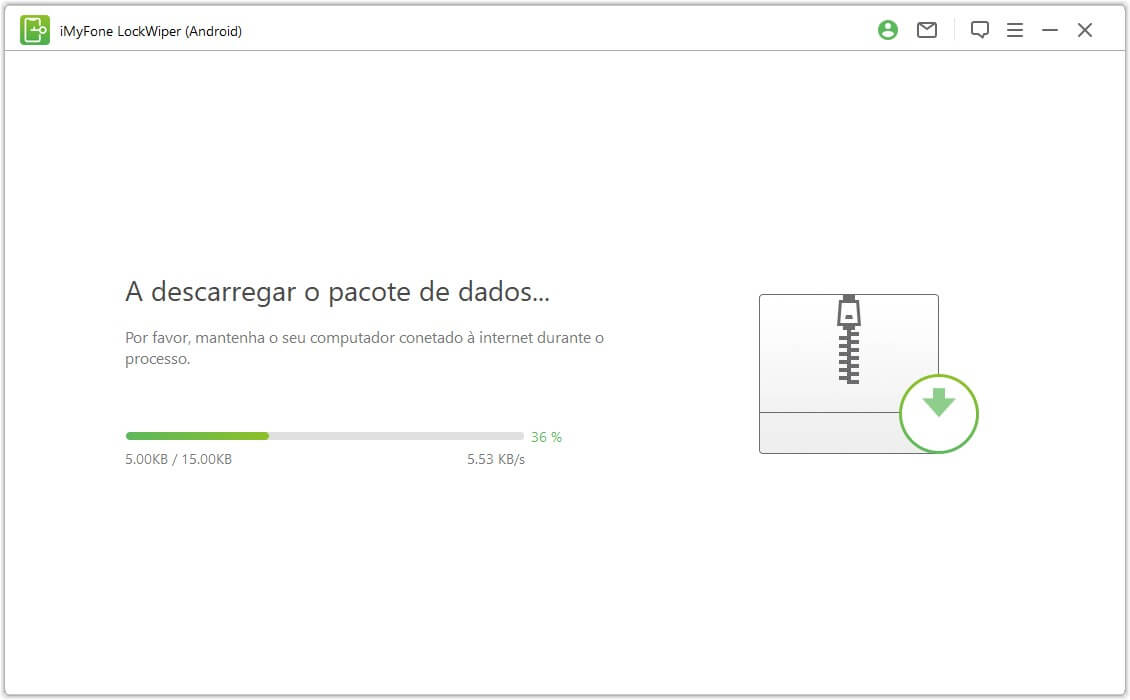
Passo 4.Baixe e prepare o pacote de firmware do seu dispositivo.
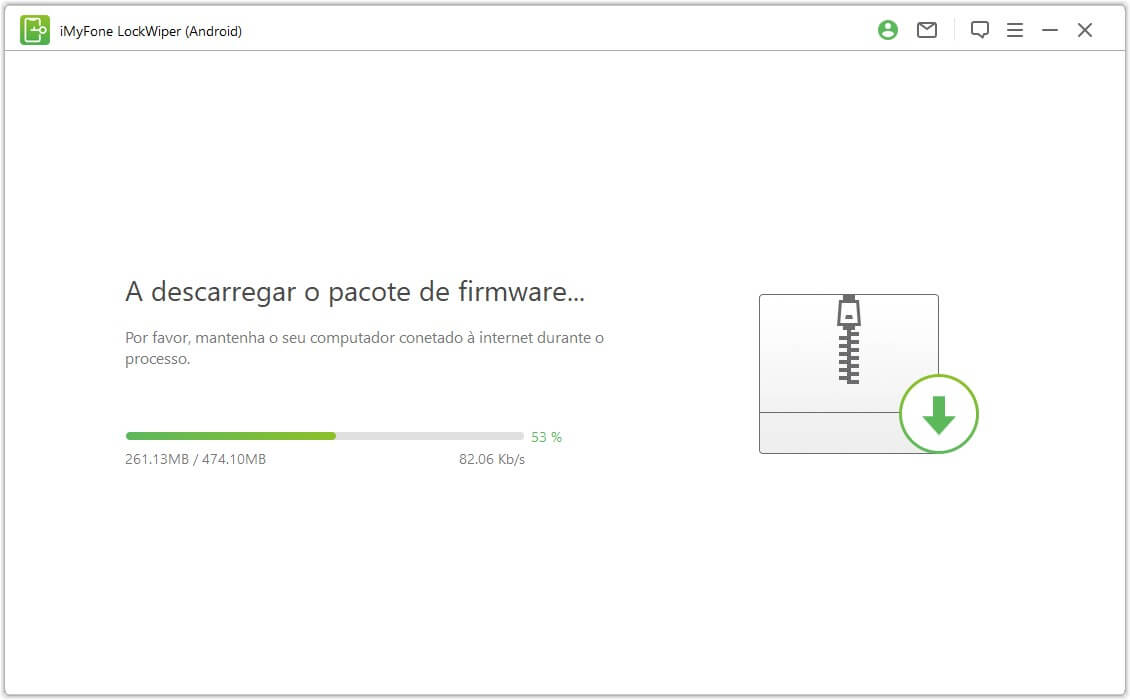
Passo 5.Agora comece a desbloquear seu dispositivo.
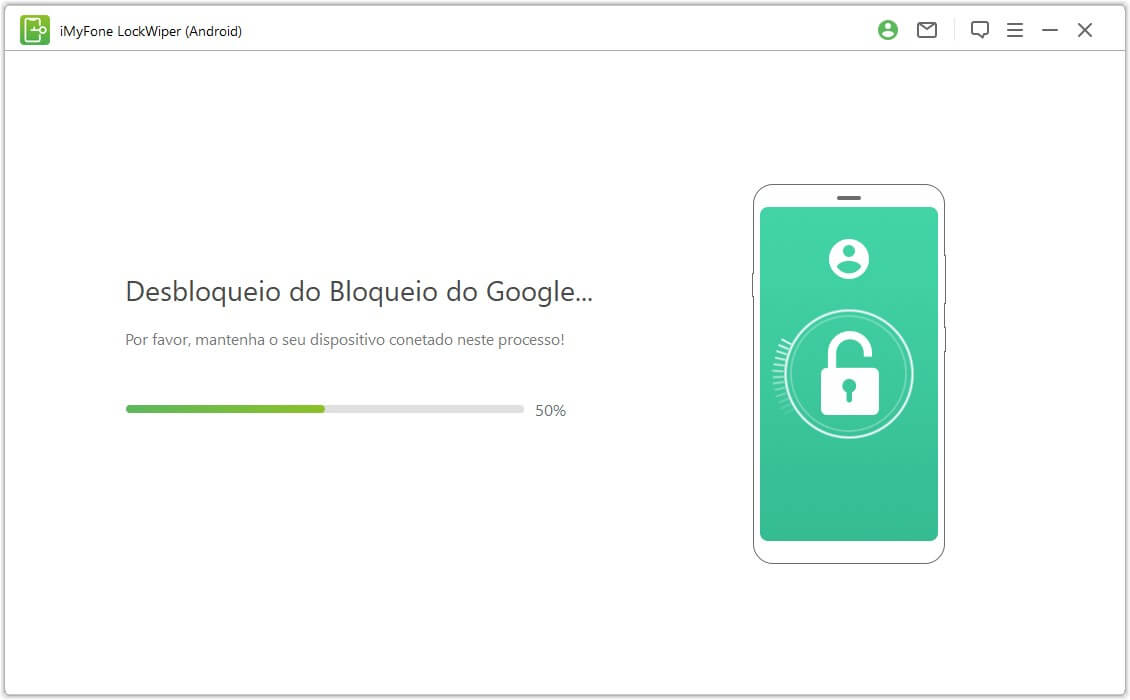
Passo 6.O processo de desbloqueio demorará um pouco para ser concluído; aguarde um instante.
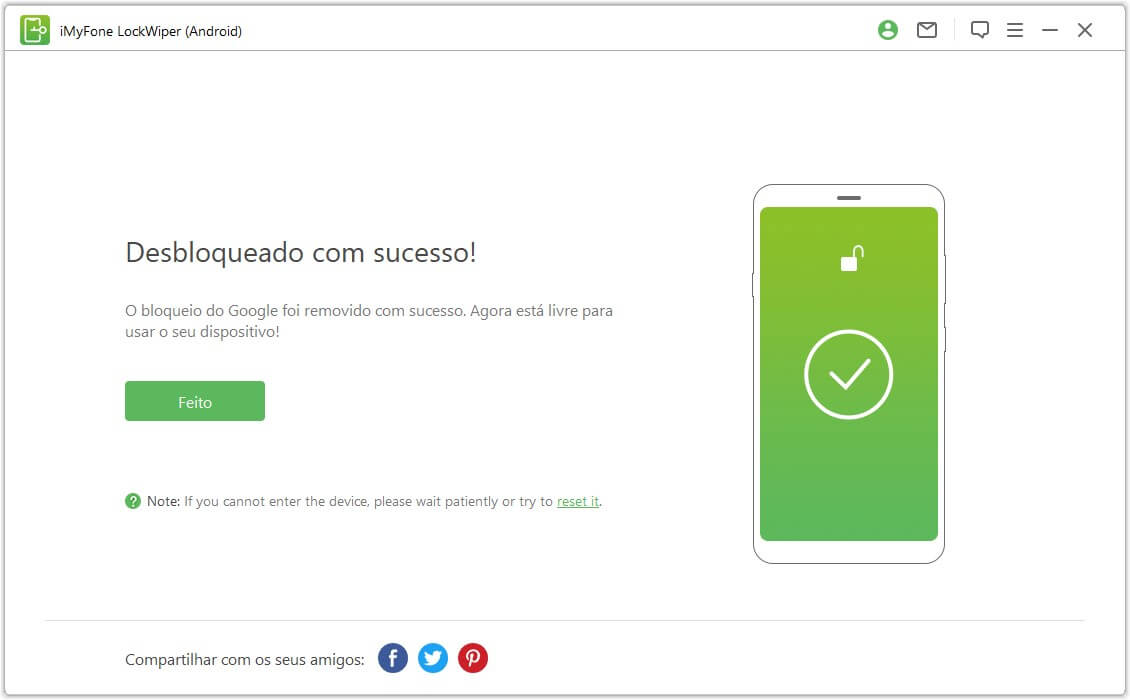
É fácil remover a conta do Google do seu celular Android. Porém, temos aqui um guia detalhado sobre como usá-lo em seu telefone Android. Confira aqui para saber mais.
Por que você deve usar o iMyFone LockWiper (Android)
Ao discutir como remover a mensagem de "Ação necessária na conta" do seu dispositivo Android, podemos definir 4 métodos que podem resolver esse problema. Você vai concordar comigo que o iMyFone LockWiper (Android) é superior às outras soluções. Aqui estão mais razões pelas quais você deve escolher o LockWiper (Android):
Ele é verificado de forma on-line por várias autoridades de tecnologia, sites de análise de software e milhões de usuários de dispositivos Android.
Somente o LockWiper (Android) pode resolver o problema "Ação necessária na conta" sem precisar fornecer a senha da conta do Google.
Ele oferece outras soluções rápidas para remover bloqueios de tela e bloqueios FRP.
Portanto, recomendamos que você baixe e use o iMyFone LockWiper (Android) para desbloquear seu dispositivo agora!